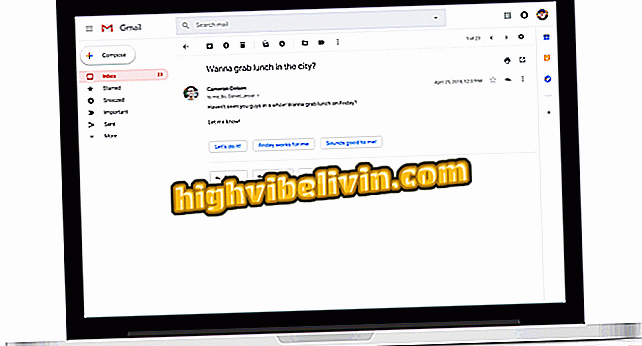Cum se formatează Macul
Utilizatorii de la Apple pot să formateze Mac-ul și să reinstaleze MacOS fără ajutorul suporturilor fizice, cum ar fi un CD sau o unitate degetul mare. Dacă MacBook, iMac, Mac Mini sau Mac Pro este conectat la o rețea Wi-Fi, trebuie doar să rulați comenzile corecte pe ecranul de recuperare pentru a obține o copie nouă și originală a software-ului prin intermediul internetului. Acesta este cel mai simplu mod de a șterge datele de la o mașină înainte de a vinde, imediat după eliminarea datelor dvs. personale. Iată cum puteți să resetați Mac-ul și să reinstalați sistemul de operare.
Noile MacBook Air și Mac Mini sosesc în Brazilia, costând până la 36 mii R $

Iată cum puteți accesa recuperarea Mac pentru a formata și reinstala sistemul prin internet.
Doriți să cumpărați telefon mobil, TV și alte produse cu discount? Cunoașteți comparația
Pasul 1. Dacă ați creat deja o copie de rezervă a datelor dvs. sau ați eliminat datele dvs. de acreditare, acum puteți să vă formatați Mac-ul fără teamă. Pentru a face acest lucru, opriți calculatorul și apăsați butonul de pornire pentru a porni din nou. Între timp, țineți apăsată tasta Command + R până la sfârșitul procesului de încărcare.

Utilizați comanda rapidă Command + R pentru a accesa recuperarea Mac
Pasul 2. Dacă totul merge bine, veți sări peste MacOS și accesați meniul de recuperare a computerului. Verificați opțiunea "Disk Utility" și faceți clic pe "Continuați".

Accesați Mac Disk Utility
Pasul 3. Selectați, în partea stângă, discul de stocare intern al calculatorului dvs. Mac, apoi faceți clic pe opțiunea "Ștergeți" din meniul de sus.

Ștergeți datele din spațiul de stocare
Pasul 4. Asigurați-vă că este selectat formatul APFS și faceți clic pe "Ștergere".

Confirmați formatarea HD
Pasul 5. Apoi închideți fereastra Disk Utility și selectați opțiunea "Reinstall macOS".

Reinstalați macOS pe computer
Pasul 6. Mac-ul va obține cea mai recentă versiune a software-ului disponibilă pentru calculatorul dumneavoastră. Faceți clic pe "Continuați".

Instalați cea mai recentă versiune de MacOS
Pasul 7. Dacă nu sunteți deja conectat, faceți clic pe butonul Wi-Fi pentru a deschide lista cu rețelele wireless disponibile și pentru a vă conecta la Internet. Fără o conexiune activă, sistemul Mac nu va putea să descarce și să instaleze sistemul de la zero.

Conectați-vă la internet pentru a obține software-ul online
Pasul 8. Acceptați termenii de utilizare pentru a continua.

Acceptați termenii de utilizare ai Apple
Pasul 9. În sfârșit, selectați discul de stocare și faceți clic pe "Install" (Instalare) pentru a începe procesul de descărcare și instalare a MacOS. Procedura este complet automatizată și durează câteva minute pentru a finaliza, în funcție de viteza conexiunii și de performanța computerului - adică cu cât Internetul este mai rapid și cu Macul mai puternic, cu atât mai puțin timp va dura până la finalizarea procesului.

Instalați MacOS pe unitatea hard disk a computerului
Merită schimbarea Windows pentru MacOS? Comentariu cu privire la.